Excel自动生成序号(不受删除行影响)技巧一
来源:网络收集 点击: 时间:2024-02-25【导读】:
在数据处理过程中,经常需要对数据进行序号标记,我们常用的方法就是在前面几个单元格输入序号,然后通过下拉填充柄实现,但是这种填充针对于那种删除行情况就显得不是特别乐观,下面小编将介绍一种种技巧,可以不受删除行操作影响,而且对于数据繁多这种情况,较之使用下拉填充更实用快捷。工具/原料moreExcel(本教材以Excel2007为例,同样适用于Excel其他版本)操作步骤1/8分步阅读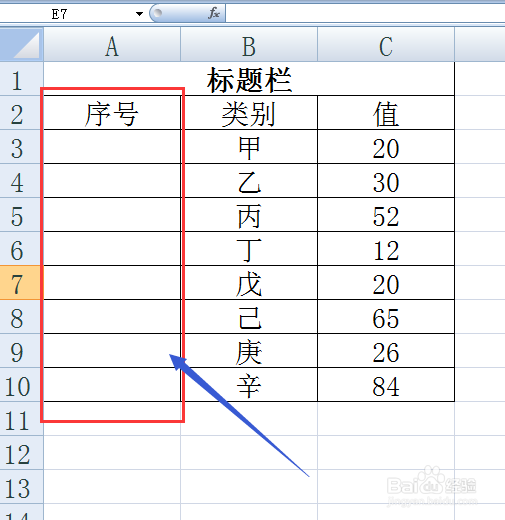 2/8
2/8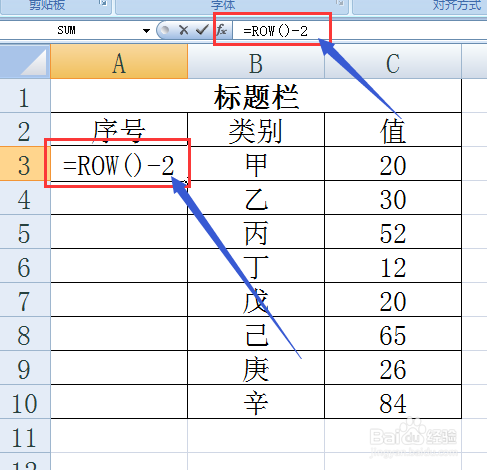 3/8
3/8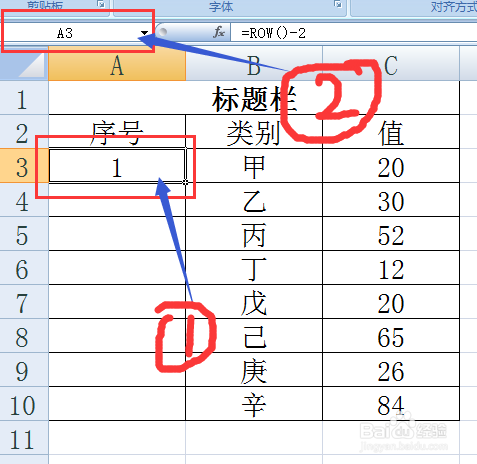 4/8
4/8 5/8
5/8 6/8
6/8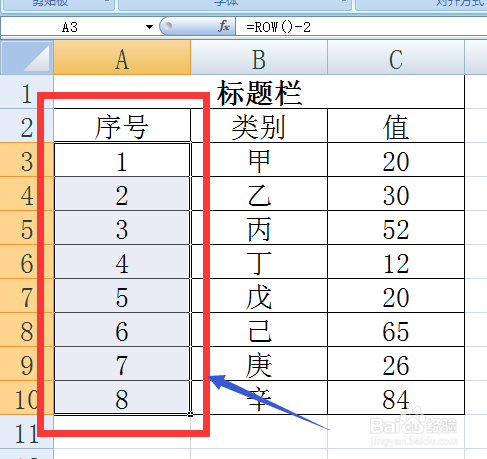 7/8
7/8 8/8
8/8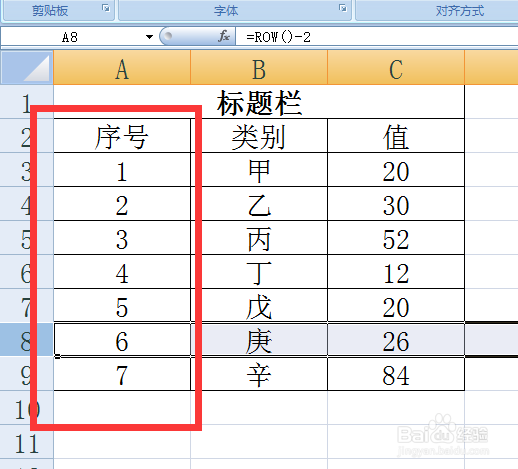 注意事项
注意事项
以下图为例,在A列中标记序号。
PS:一般前面几行会被标题栏之类的给占了。
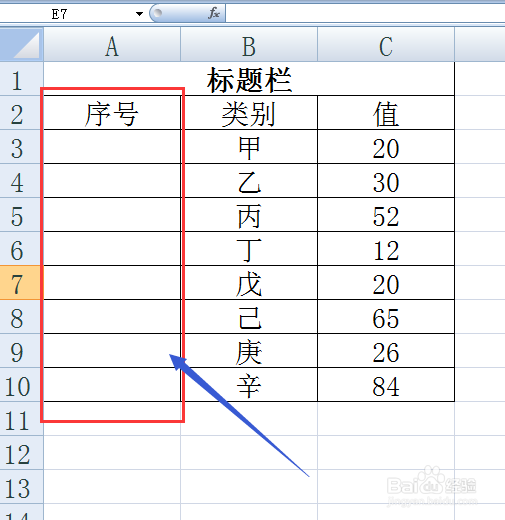 2/8
2/8在A3单元格中输入公式:
=row()-2
然后按Enter键确认。
PS:Row()函数返回的是当前的行号,因为本教材是从A3开始排序,所以需要减去2。
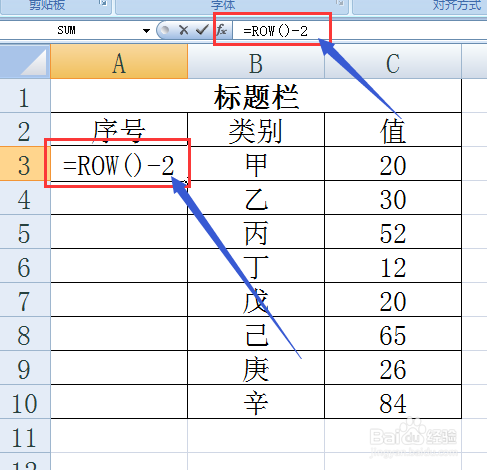 3/8
3/8此时A3单元格已经输入了序号1,然后使A3单元格处于被选中状态。
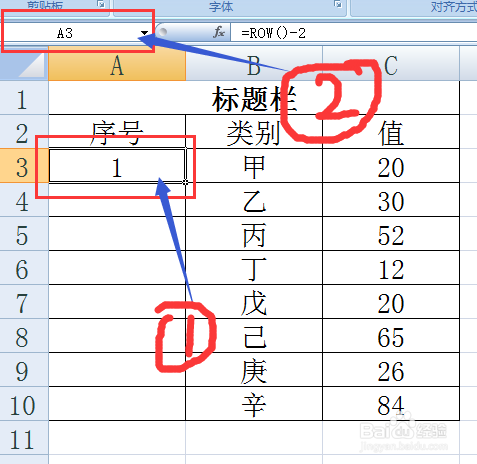 4/8
4/8在名称框内,输入:
A3:A10
输入完成后,按Enter键确认。
 5/8
5/8此时可以看到A3到A10单元格处于被选中状态。
 6/8
6/8按下组合键Ctrl+D,实现序号填充,可以看到目标区域已经填充好了序号。
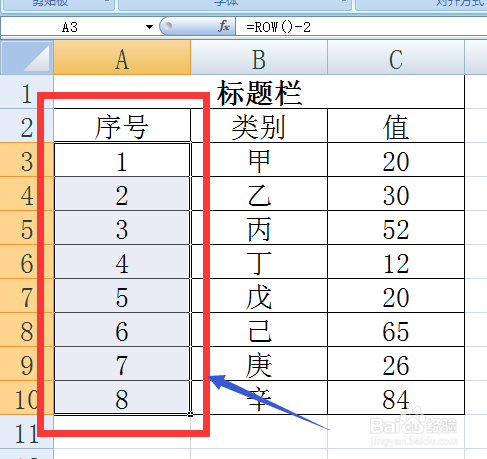 7/8
7/8(检验是否不受删除行影响)
选中第八行,删除。
 8/8
8/8表格自动更新序号,perfect!
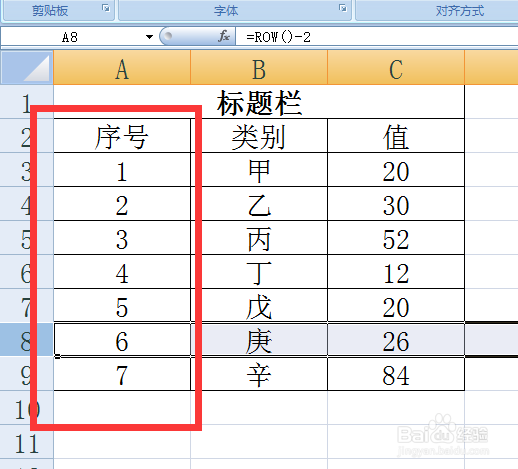 注意事项
注意事项如果对您有点帮助,请支持一下,谢谢!
后续还有自动填充序号技巧二(同样不受删除行影响),敬请关注支持,谢谢!
版权声明:
1、本文系转载,版权归原作者所有,旨在传递信息,不代表看本站的观点和立场。
2、本站仅提供信息发布平台,不承担相关法律责任。
3、若侵犯您的版权或隐私,请联系本站管理员删除。
4、文章链接:http://www.1haoku.cn/art_147949.html
上一篇:海棠APP忘记账号密码怎么找回?
下一篇:Mac默认桌面图标怎么靠左边
 订阅
订阅